Содержание:
Способ 1: MySitemapGenerator
Онлайн-сервис под названием MySitemapGenerator обладает самой широкой функциональностью из всех, представленных в статье, позволяя бесплатно обработать до 500 URL, что подойдет для большинства сайтов или хотя бы для проверки процесса взаимодействия с данным веб-ресурсом.
- Воспользуйтесь ссылкой выше, чтобы перейти на главную страницу сайта, где сразу же можно ввести адрес веб-ресурса для создания карты, выбрать ее тип и перейти к генерированию.
- За это же действие отвечает и кнопка «Simemap бесплатно», только тогда вы окажетесь сразу же на странице, где присутствует ограничение на индексацию.
- Введите адрес сайта или конкретный поддомен, который хотите скопировать, в стандартном виде. Обязательно проверьте его правильность.
- На странице редактирования параметров убедитесь в том, что выбран необходимый формат карты сайта.
- После этого можно переходить к настройке дополнительных параметров, начав с «Источник данных». Разверните эту область и активируйте опцию загрузки данных из CSV, если хотите импортировать их для автоматической обработки.
- Затем переходите в «Параметры индексации», где присутствует несколько полезных функций. С помощью них можно выбрать режим индексации, ее скорость и ограничение по времени обработки. По умолчанию стоит режим турбо, который и рекомендуют использовать разработчики.
- Следом идет раздел «Параметры обработки ссылок и веб-страниц». Здесь каждый пункт активируйте или отключайте только на личное усмотрение, предварительно ознакомившись, за что отвечает каждый из них.
- В «Параметры генерации» можете отказаться от формирования priority с рассмотрением файловой структуры, отключить lastmod по времени или активировать опцию changefreq, которая отвечает за разбивку карты сайта на части с определенным количеством URL.
- Скорее всего, sitemap создается под формат расширения XML, поэтому в отдельном разделе вы можете настроить подключение дополнительных файлов, например, встроенных изображений или создание файла robots.txt.
- Если есть определенные URL, которые вы не хотите включать в карту сайта, обязательно задайте исключения через последнюю настройку перед запуском генерации. Она поддерживает неограниченное количество пунктов, поэтому с редактированием не должно возникнуть никаких трудностей.
- По завершении настройки прокрутите страницу вверх, введите проверочный код и запустите генерацию карты сайта.
- Этот процесс может занять довольно длительное время, что зависит от количества обрабатываемых страниц.
- Следите за прогрессом, чтобы понимать, сколько URL было найдено и обработано, а сколько еще ожидают своей очереди. Не закрывайте текущую вкладку до конца создания рассматриваемого файла.
- Как только процесс закончится, на экране появится соответствующее уведомление и кнопка «Скачать», по которой и следует кликнуть для начала загрузки.
- Подтвердите скачивание файла в новой вкладке.
- Дождитесь конца загрузки и сразу же откройте XML-документ через любое удобное средство для просмотра содержимого.
- Убедитесь в том, что создание карты сайта прошло успешно и она удовлетворяет ваши требования.
Если размер сайта не укладывается в бесплатный тарифный план, на экране отобразится предложение о покупки подписки на сервер. Вы можете решить для себя, стоит ли заплатить один раз или вам необходим постоянный неограниченный доступ к этому веб-ресурсу, чтобы в любой момент сформировать sitemap любого размера.
Способ 2: XML-Sitemaps
Онлайн-сервис XML-Sitemaps доступен только на английском языке, однако вся его функциональность доступна бесплатно, а ограничения устанавливаются только по количеству обрабатываемых страниц. При этом в подписке помимо снятия ограничений на URL есть и продвинутые опции, но сами разработчики не навязывают покупку и каждый пользователь сам вправе решить, нужны ли ему расширенные возможности.
- Оказавшись на главной странице сайта XML-Sitemaps, впишите название целевого веб-ресурса для создания карты сайта в специально отведенном для этого поле.
- В XML-Sitemaps есть ряд дополнительных параметров, которые определенным пользователям окажутся полезными. Откройте их, нажав на выпадающее меню «More options».
- Ознакомьтесь с присутствующими настройками и решите, какие из них стоит оставить во включенном состоянии, а какие необходимо деактивировать для последующей генерации XML-файла.
- По готовности нажмите «Start», чтобы запустить создание карты.
- Отобразится отдельная панель отслеживания прогресса обработки URL-адресов. На ней вы можете увидеть, сколько времени прошло и осталось, какое количество страниц было обработано. По желанию отмените процесс, нажав по серой кнопке внизу.
- Как только обработка завершится, кликните на «View sitemap details», чтобы перейти к просмотру деталей.
- В новой вкладке сразу же появится отдельное окно для предпросмотра карты и инструмент ее полного отображения.
- Если вас все устраивает, вверху щелкните «Dowload your XML sitemap file» для начала скачивания.
- Ожидайте завершения загрузки файла карты и переходите к дальнейшему с ним взаимодействию.
Способ 3: GenSitemap
Сайт GenSitemap функционирует примерно так же, как и два рассмотренных выше веб-ресурса, за исключением продвинутых опций по настройке генерации. Разработчики придерживаются той же политики платного создания карты сайта с ограничениями по количеству копий страниц.
- На главной странице сайта GenSitemap сразу же можно ознакомиться с подробностями ценовой политики, нажав по кнопке под блоком «Оплата».
- Если условия вас устраивают, введите адрес сайта в необходимом для этого поле.
- В обязательном порядке укажите электронную почту, куда будет отправлено уведомление об окончании сканирования.
- В том случае, когда при генерации должны учитываться поддомены, обязательно укажите этот параметр, отметив галочкой соответствующий пункт.
- При наличии ПИН-кодов укажите их в последнем поле.
- Кликните «Создать sitemap.xml», предварительно проверив правильность ввода всех данных.
- Произойдет обновление страницы, а затем сразу же начнется сканирование.
- Следите за его прогрессом или закройте текущую вкладку, дожидаясь поступления письма на указанный электронный адрес.
- Скачайте готовую карту сайта в формате XML.
- Если требуется, через эту же вкладку просмотрите журнал сканирования и данные по страницам.
 lumpics.ru
lumpics.ru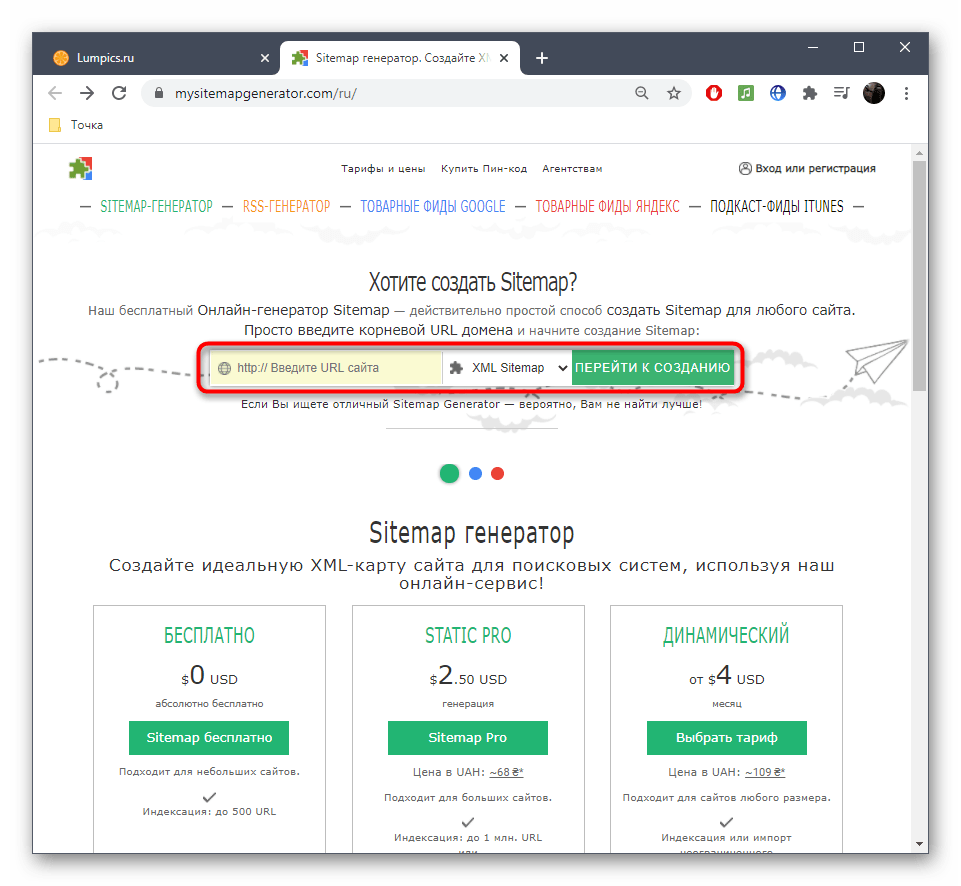
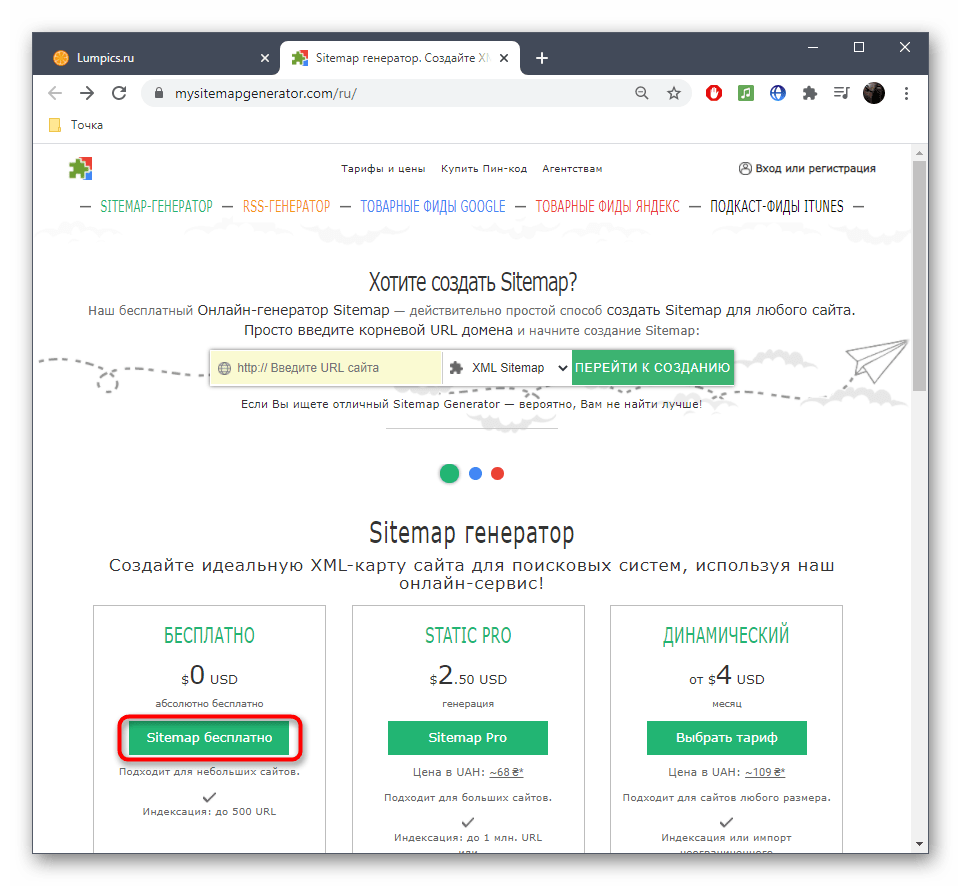
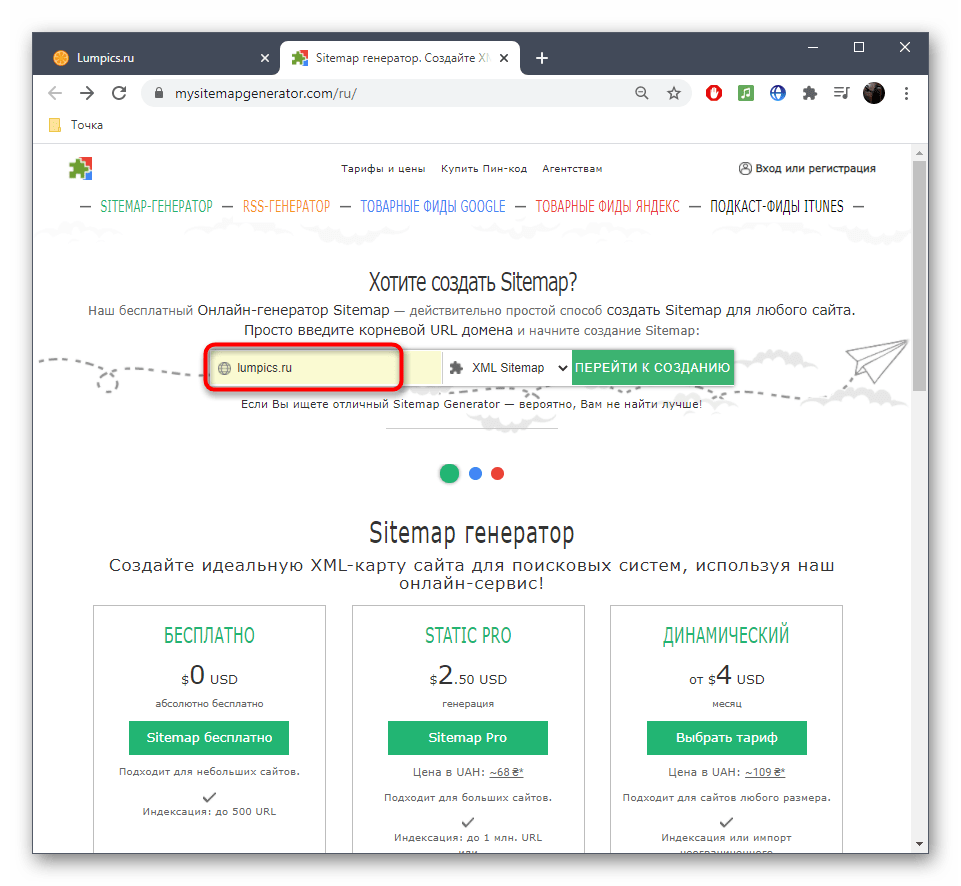
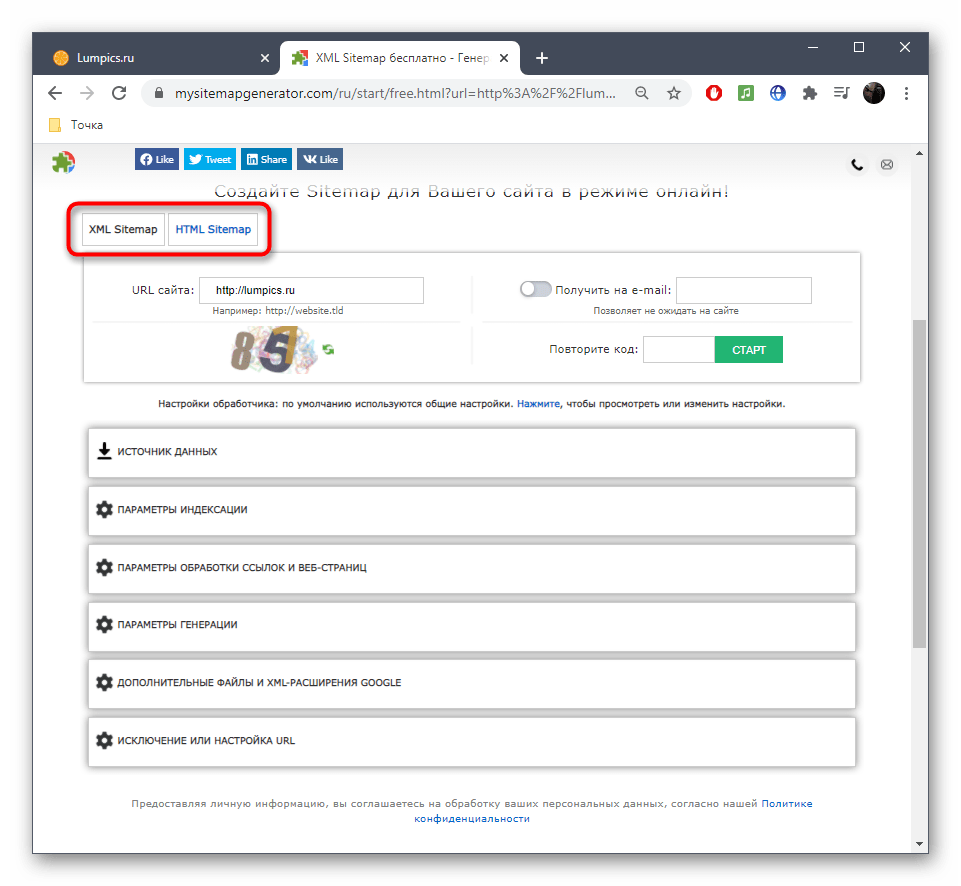
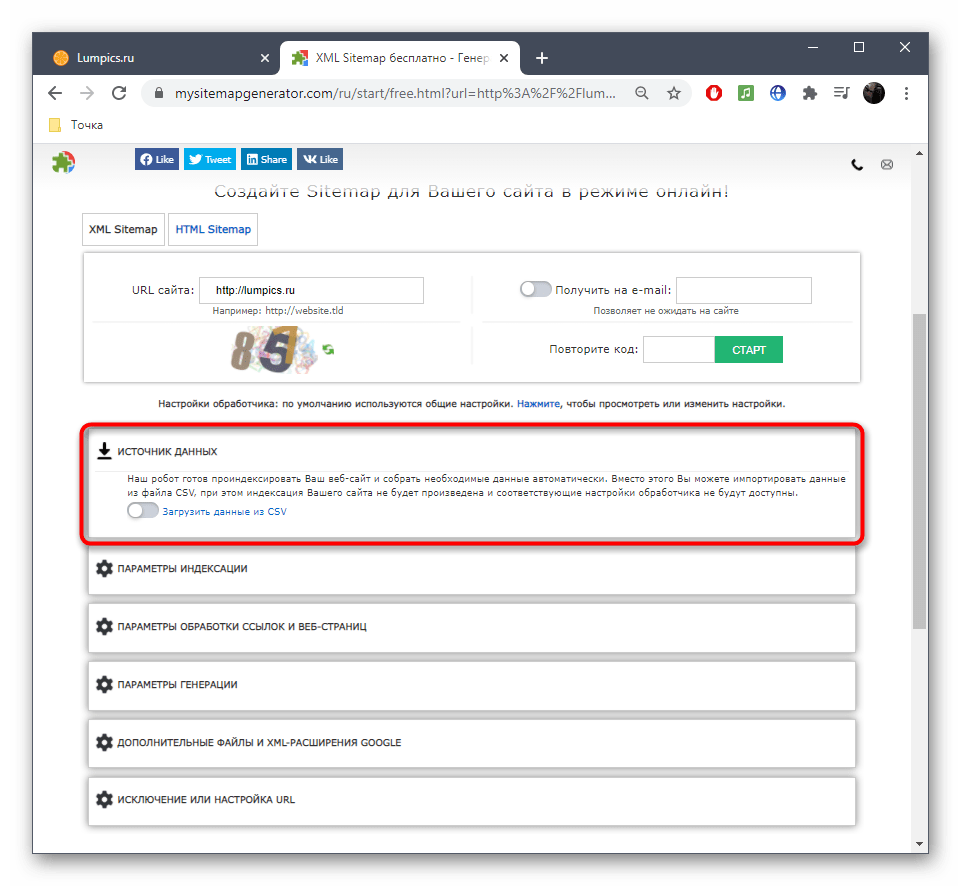
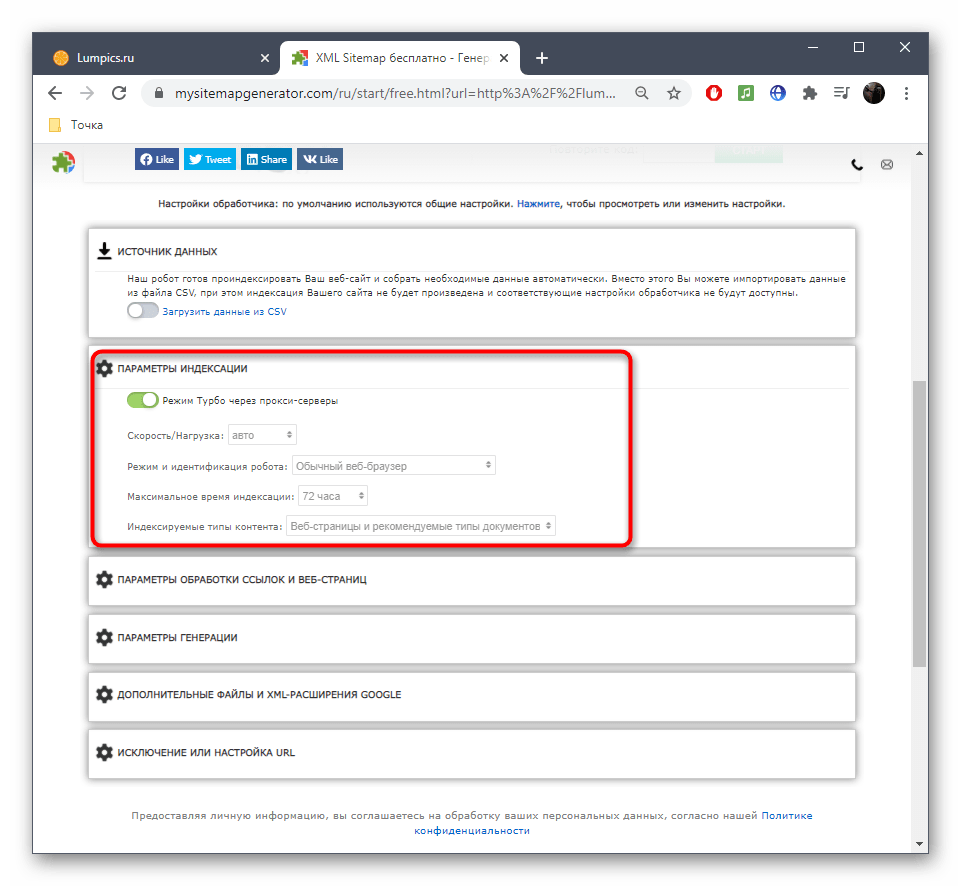
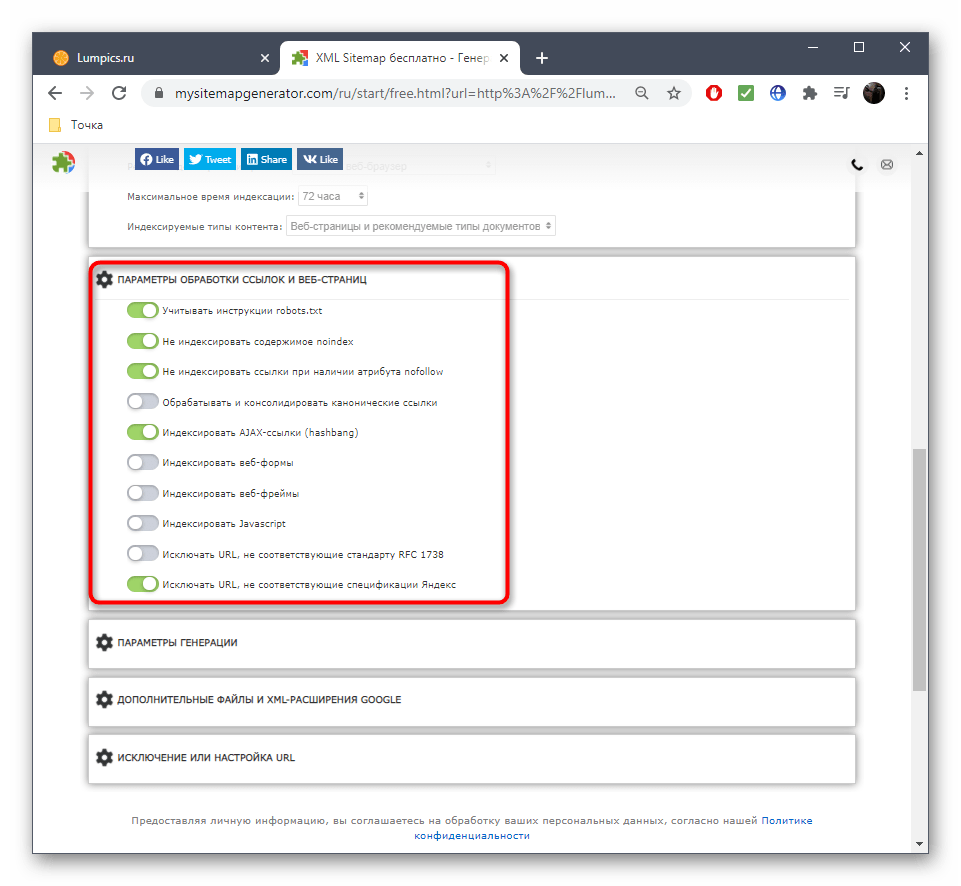
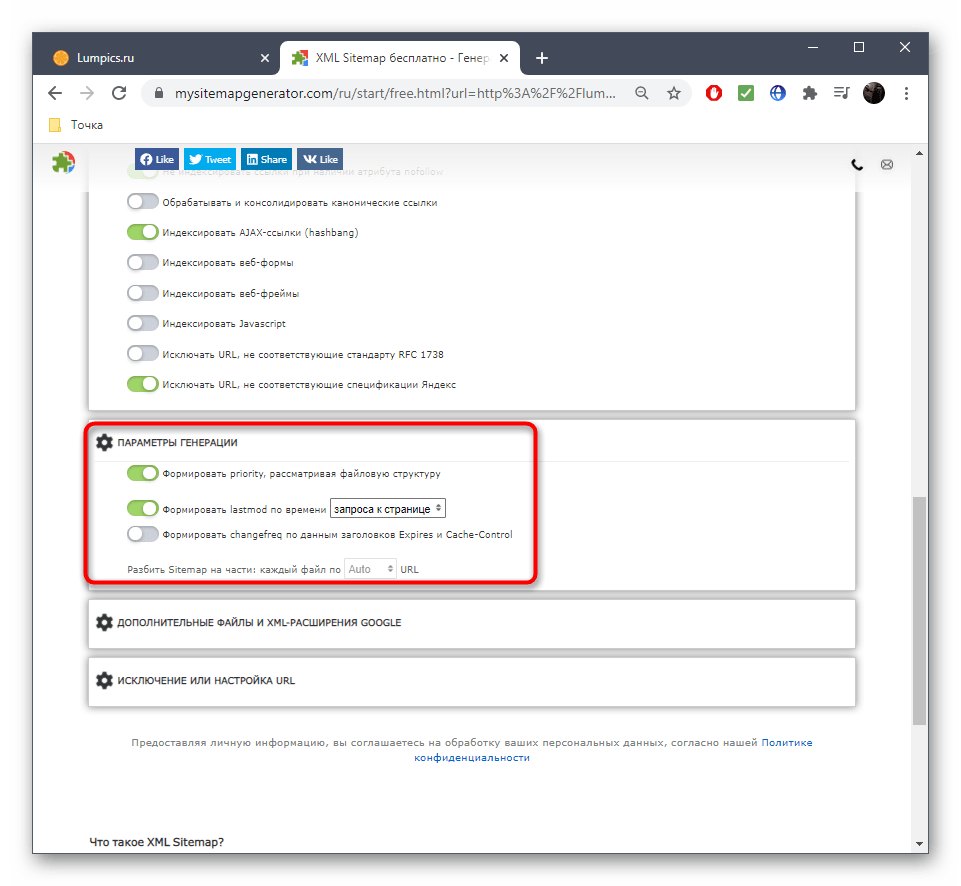
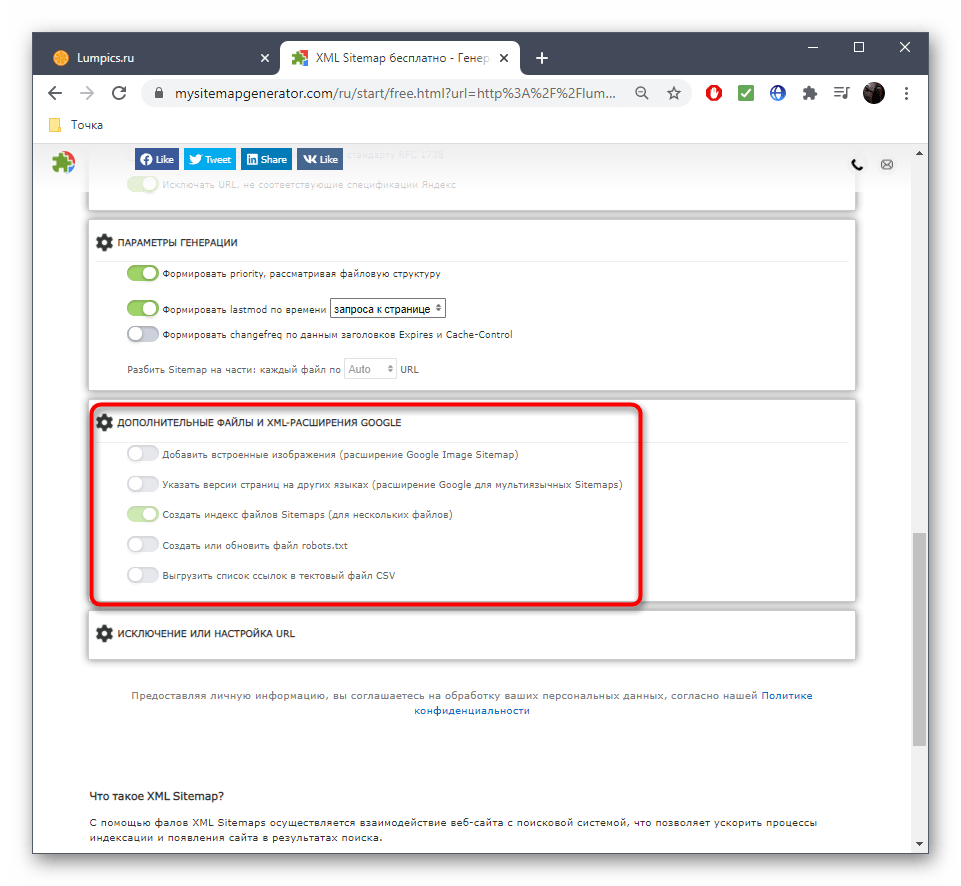
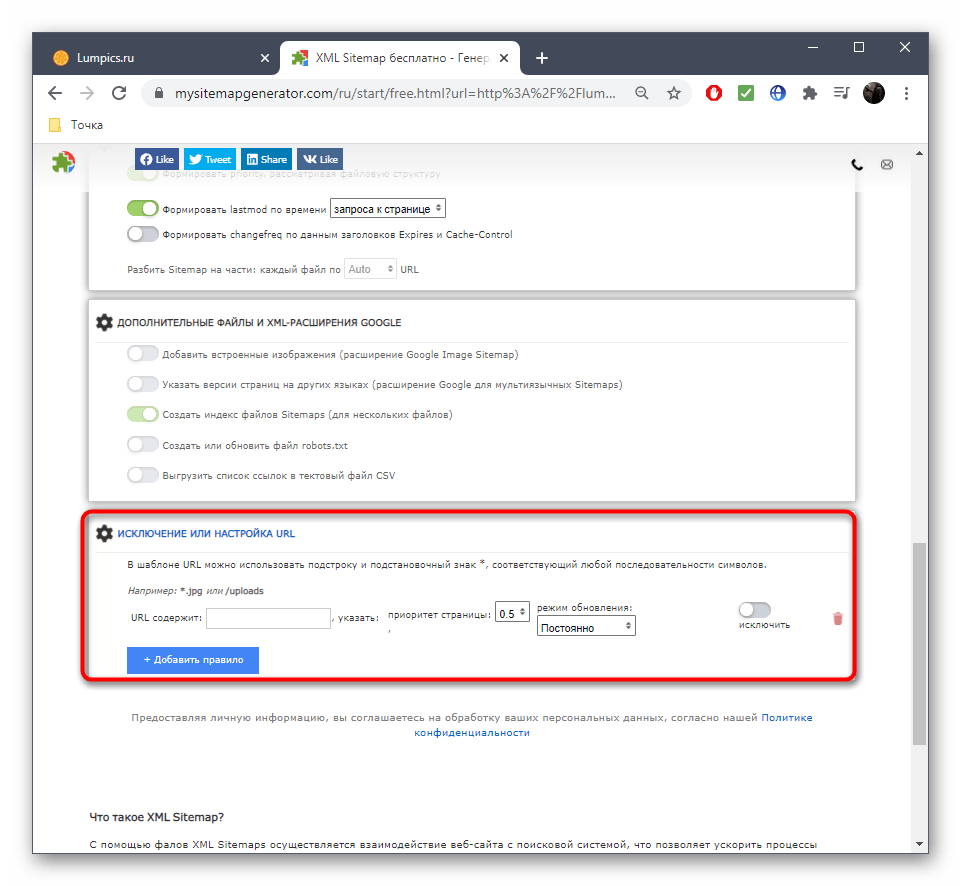
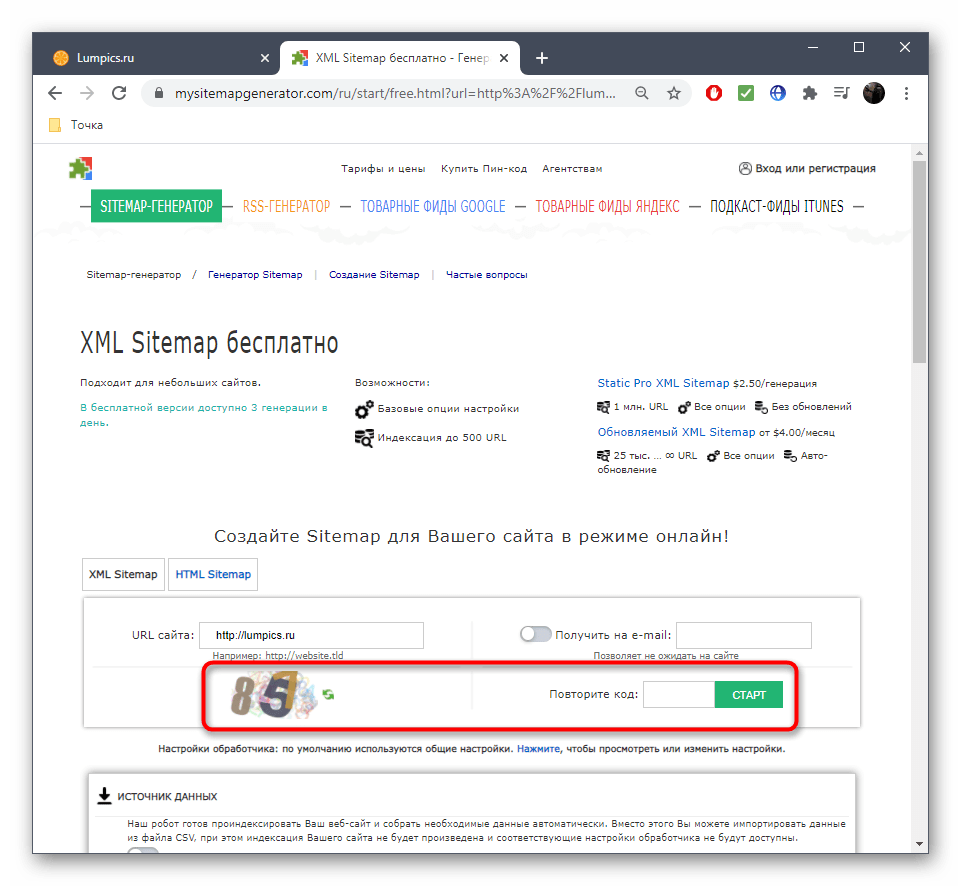
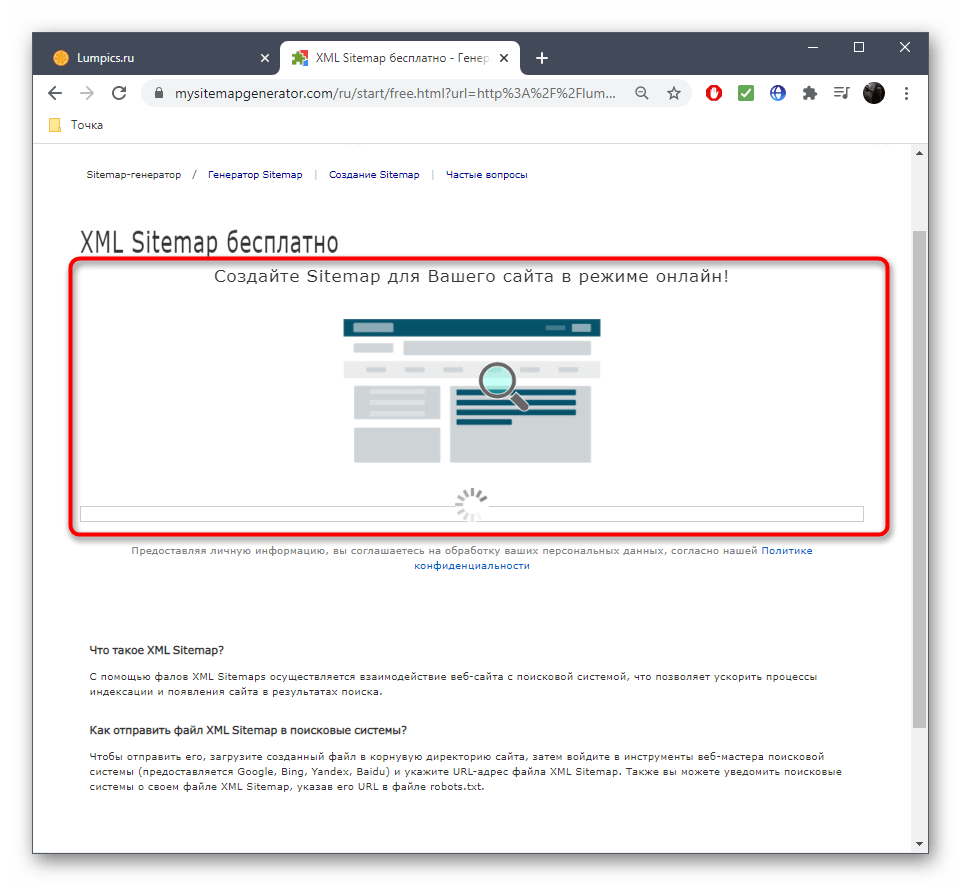
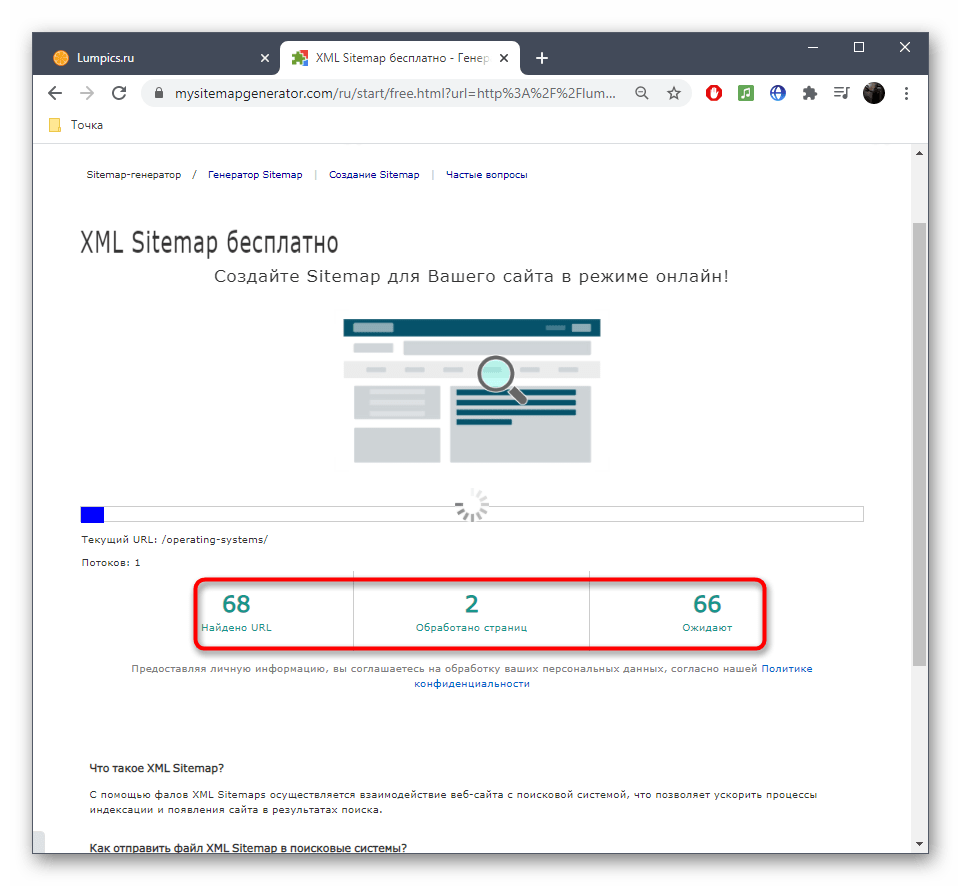
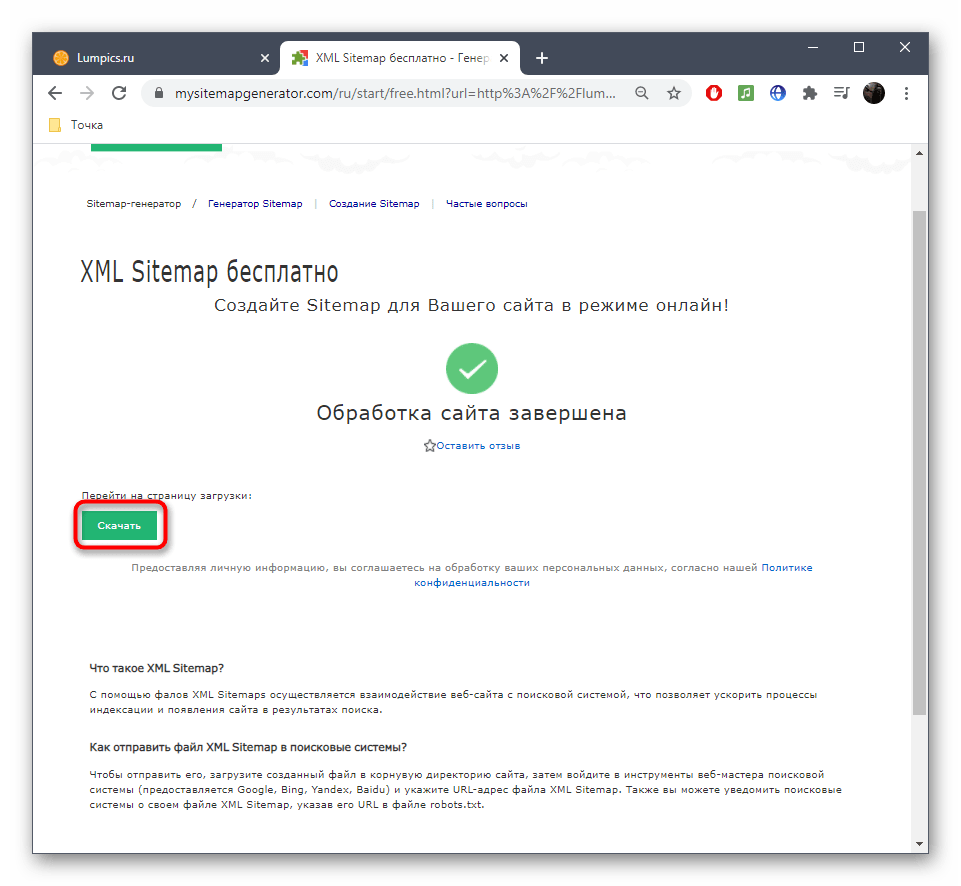
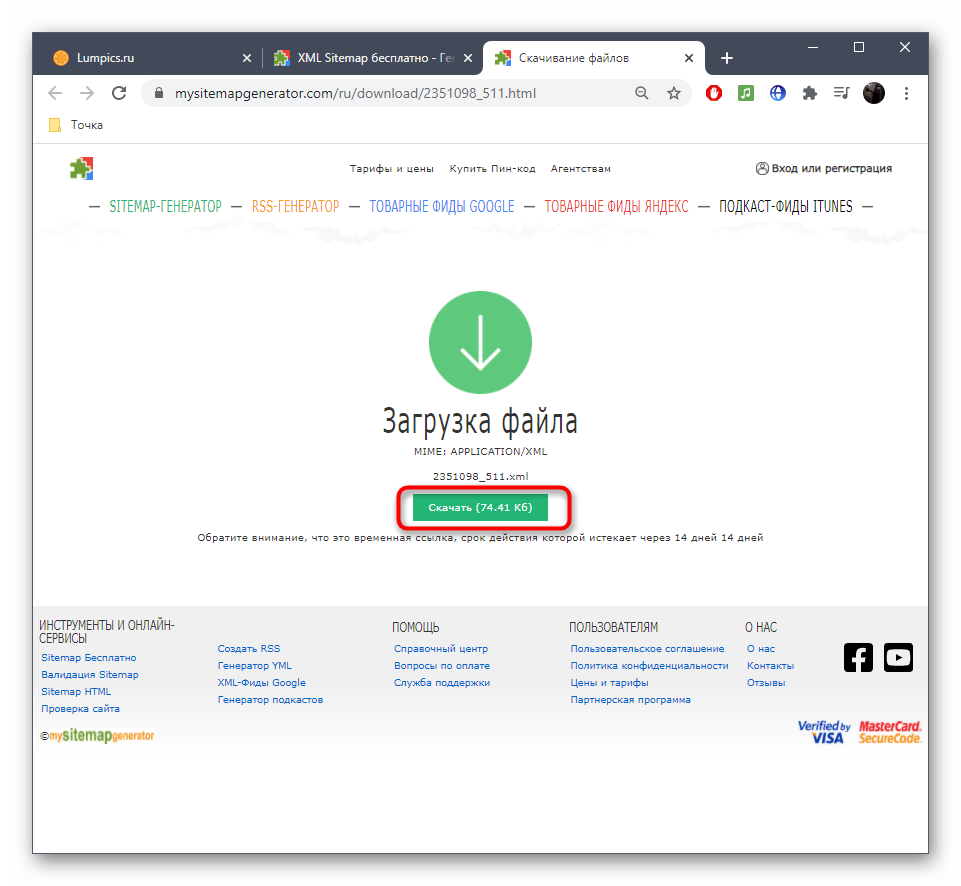
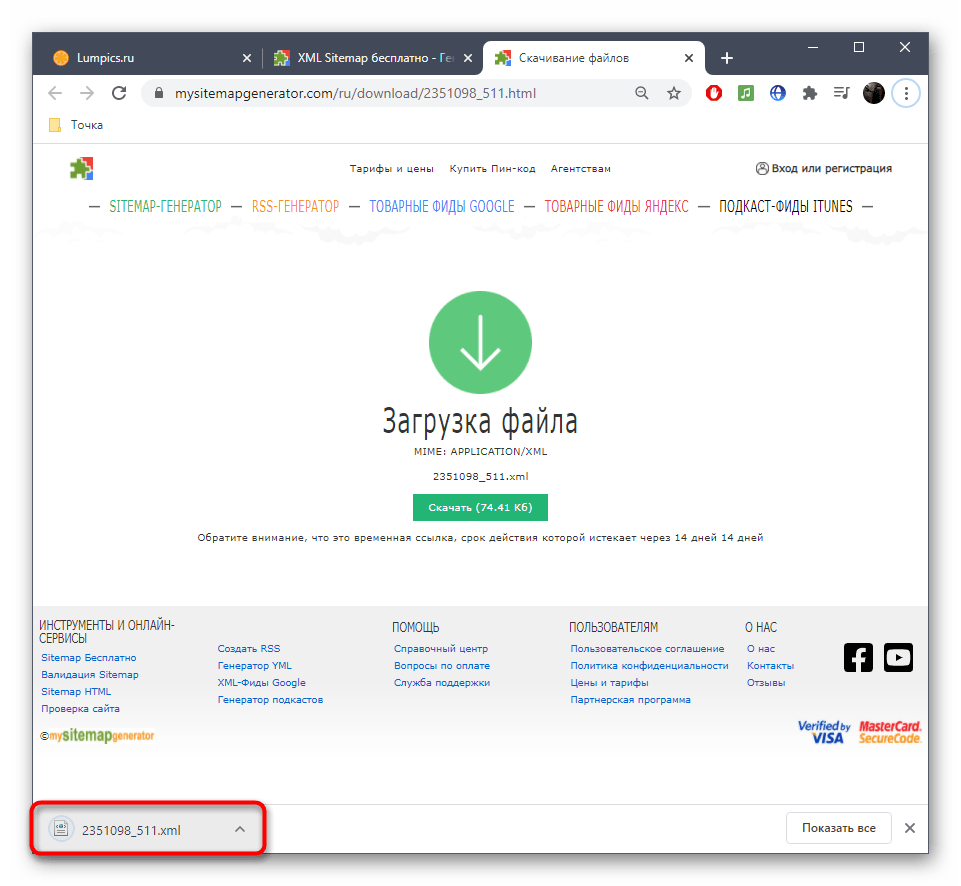
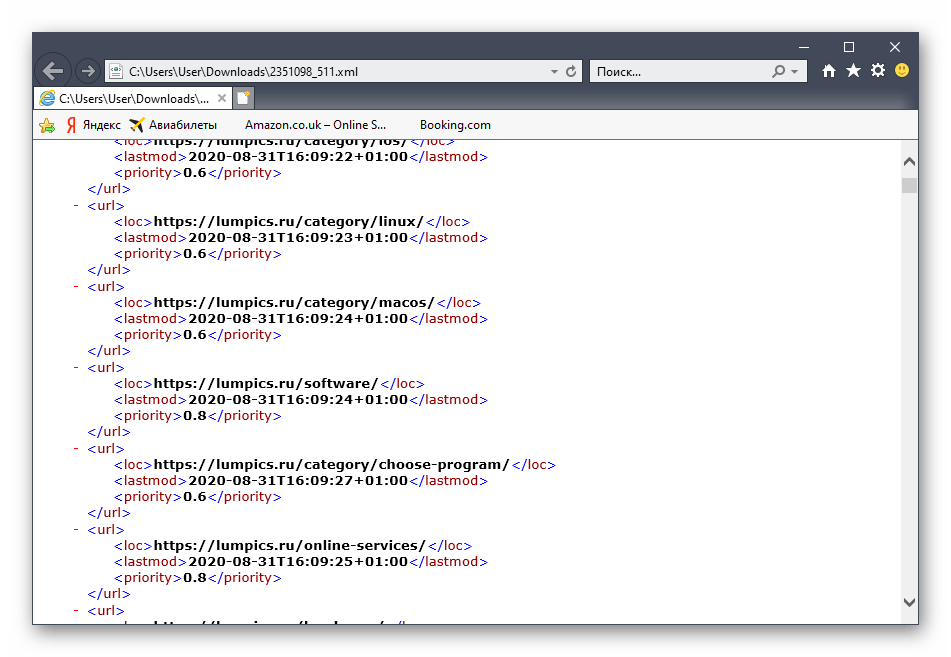
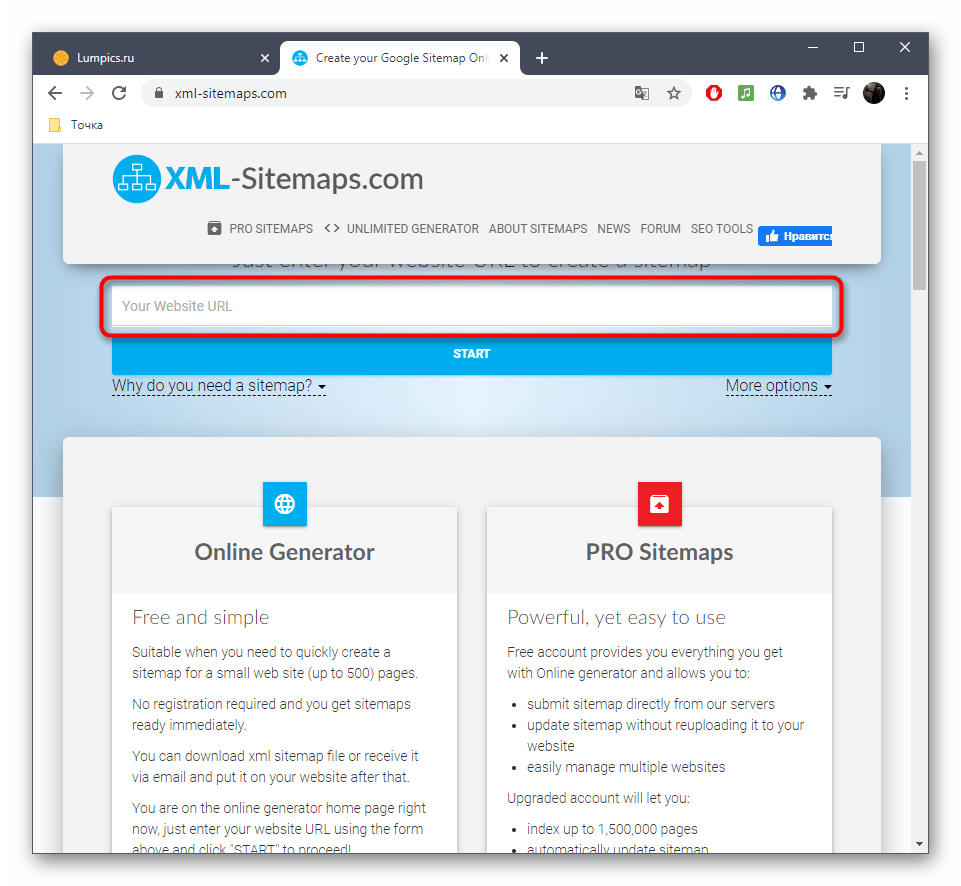
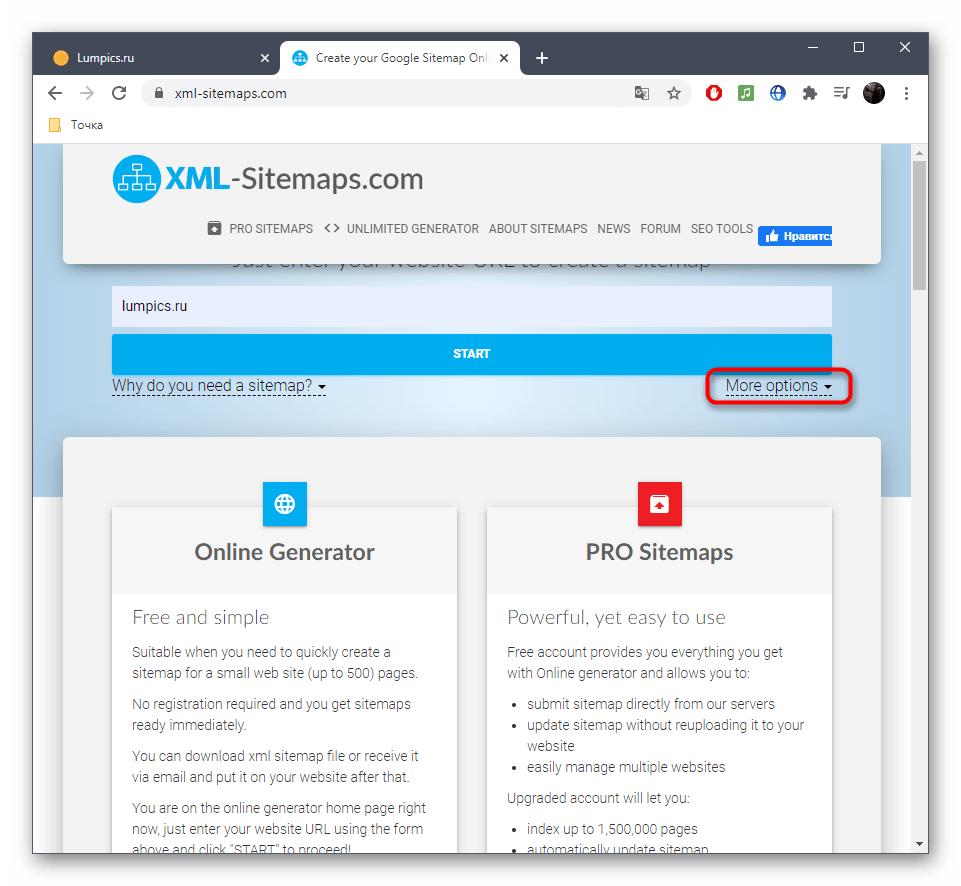
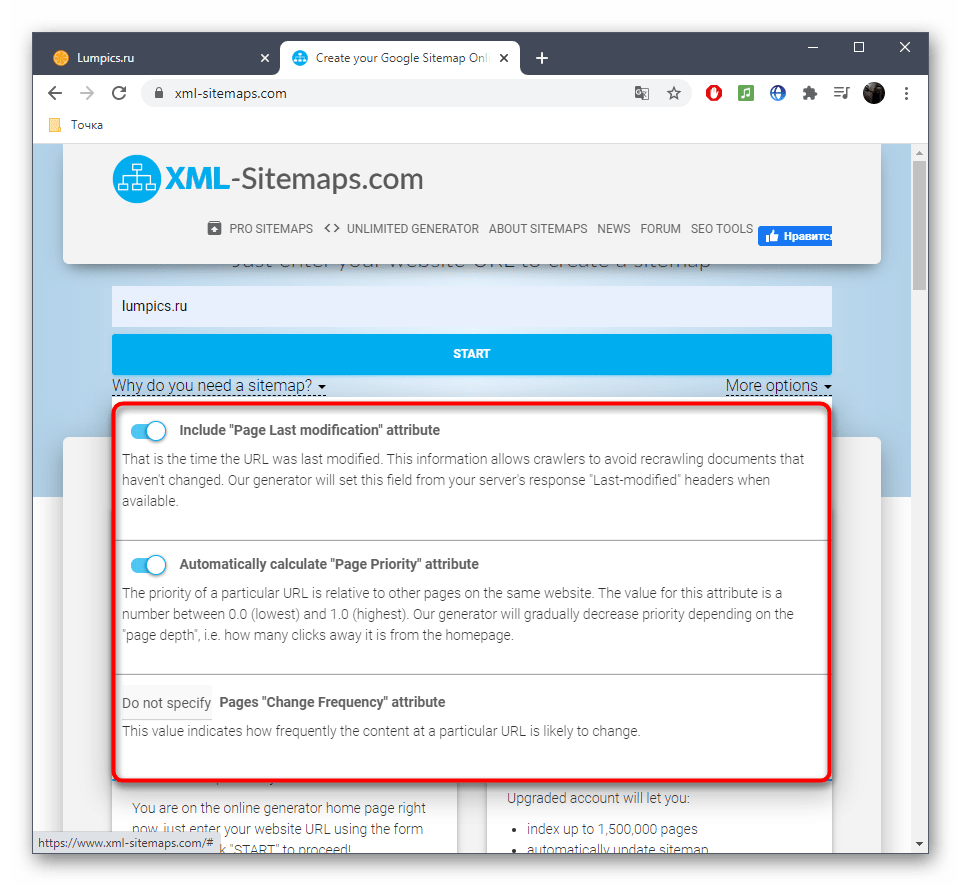
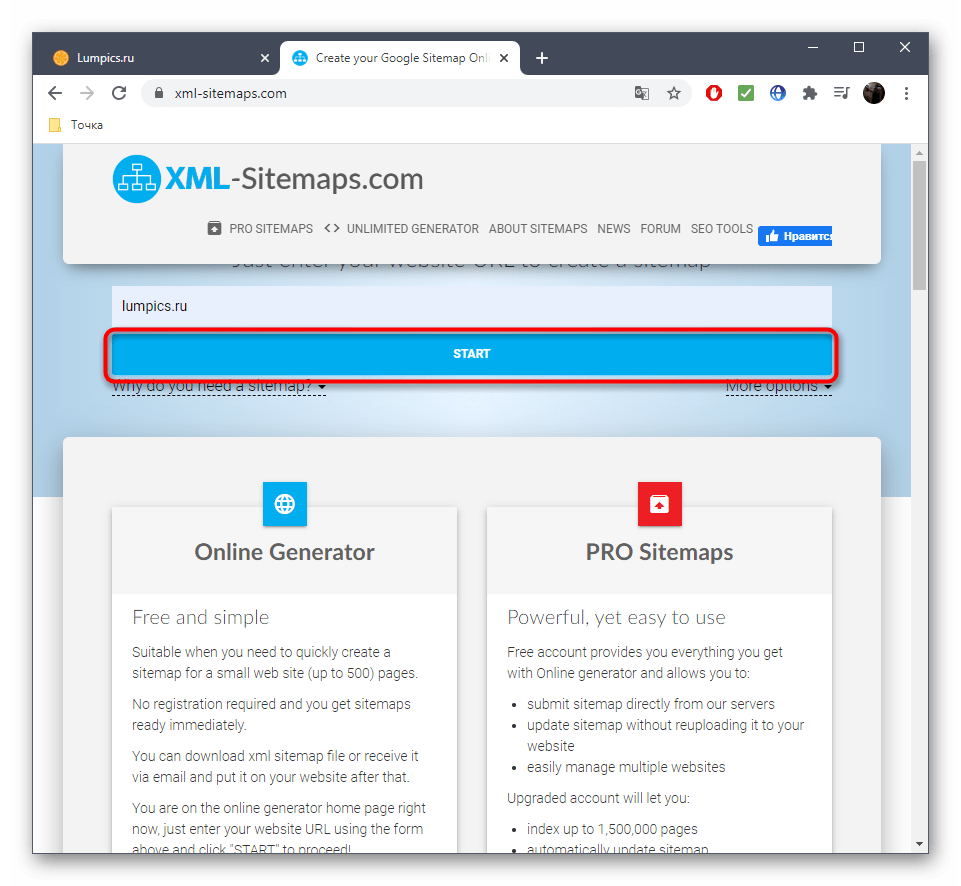
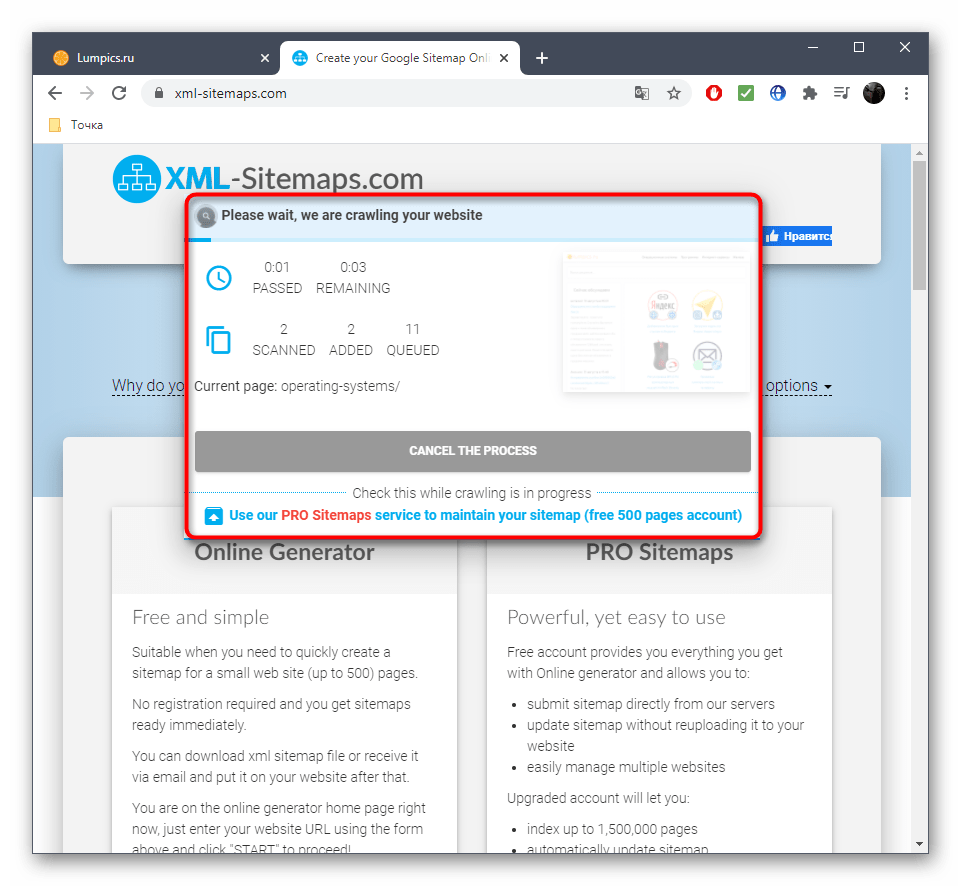
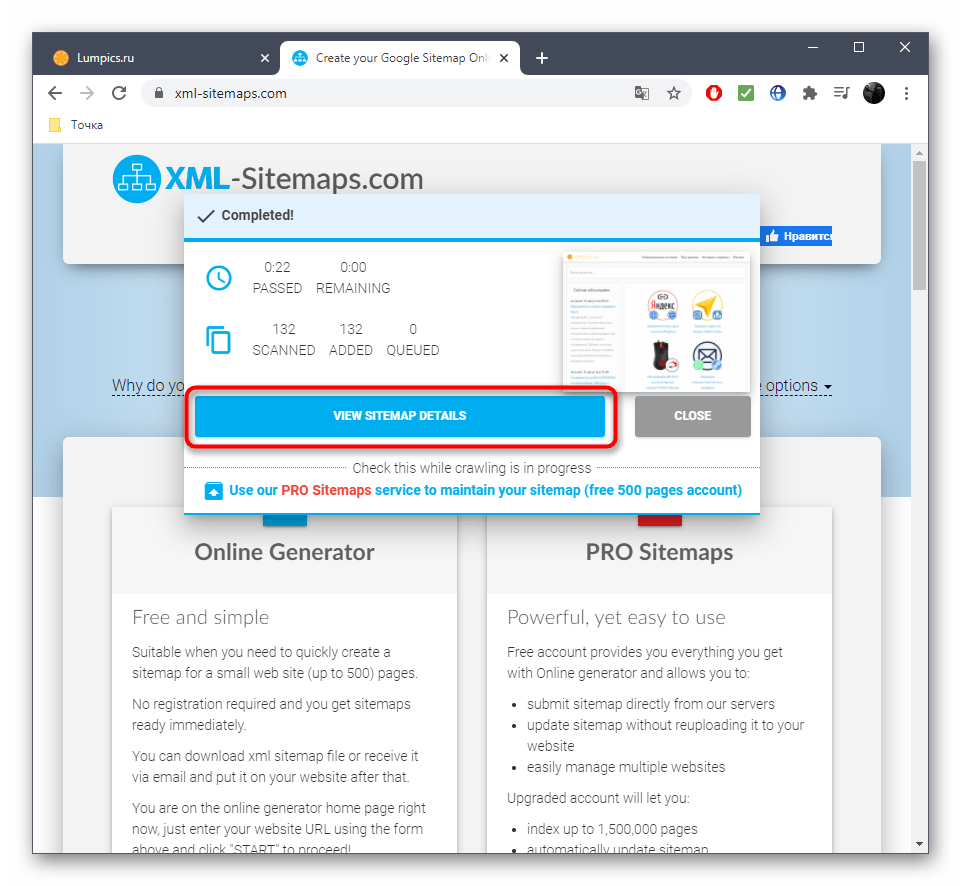
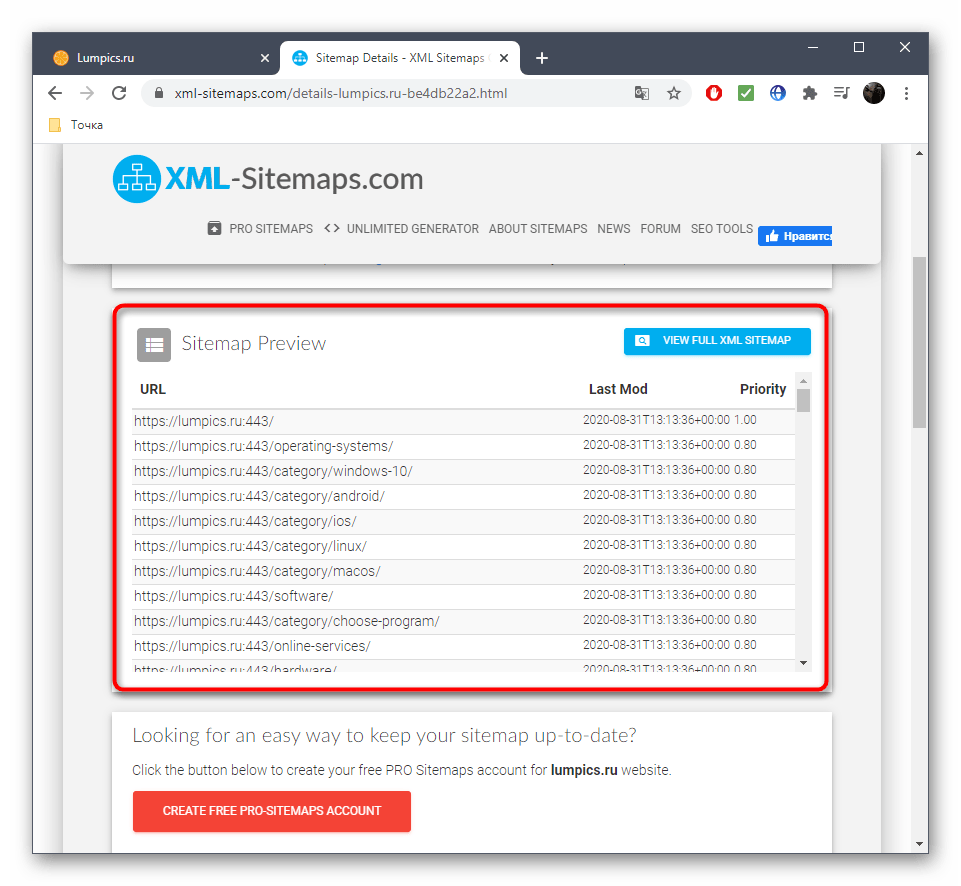
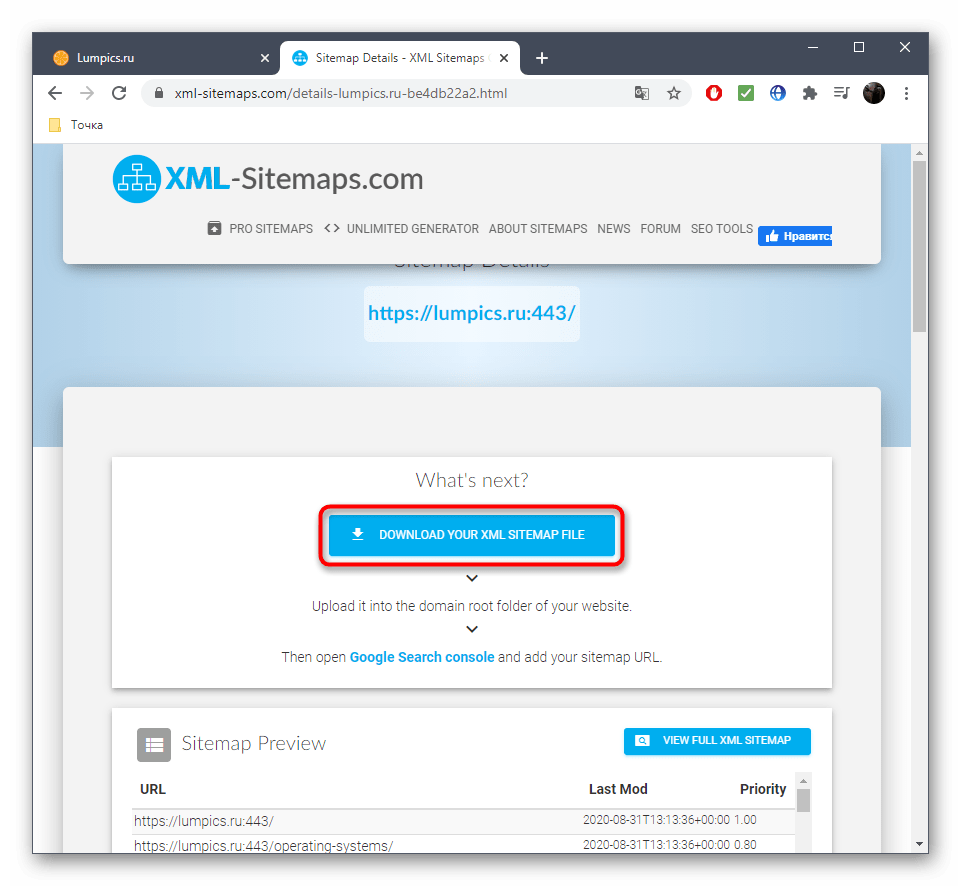
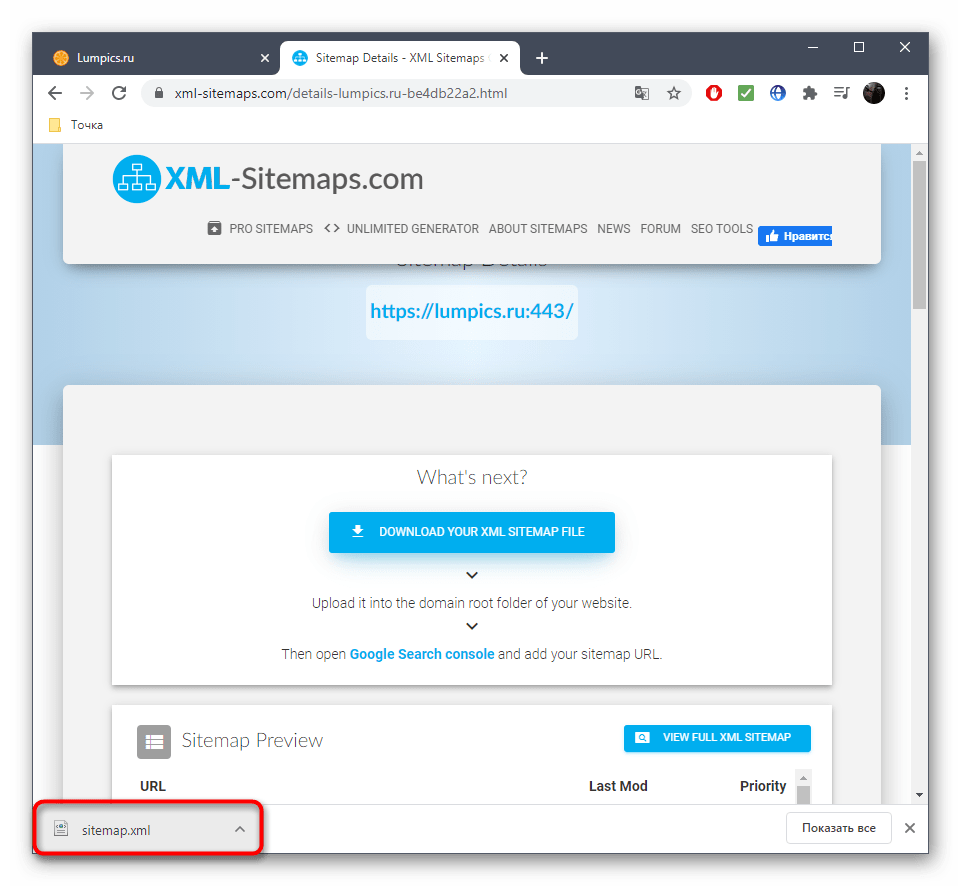
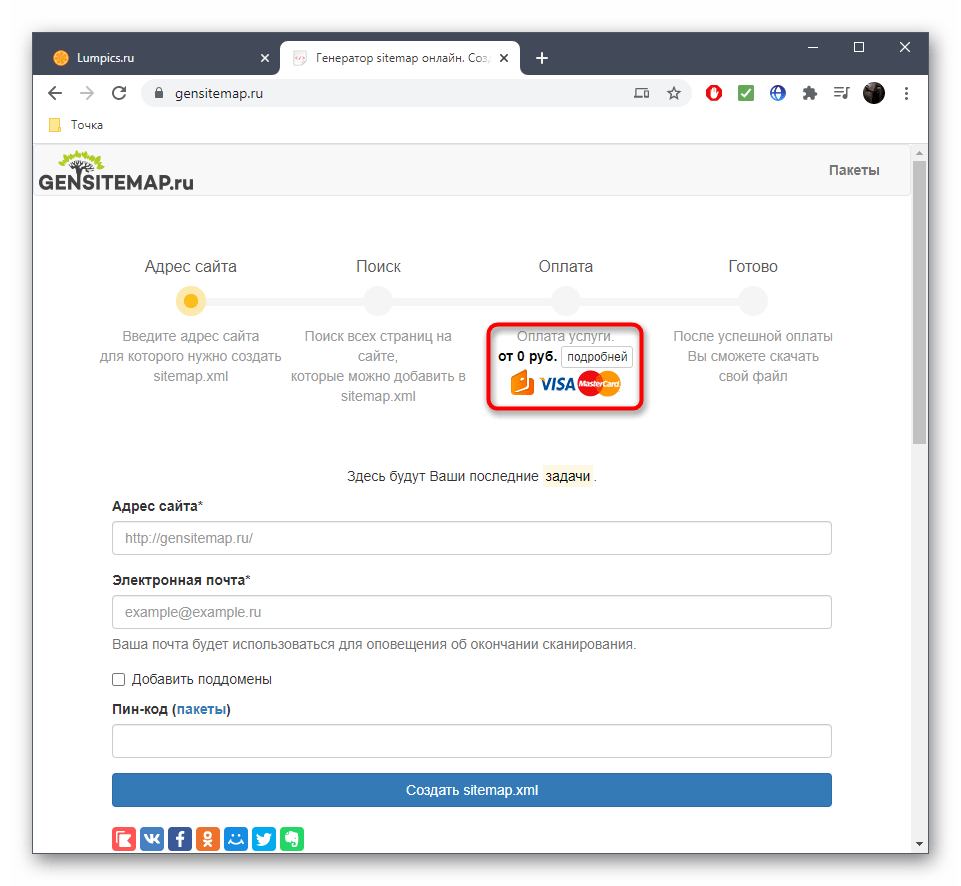
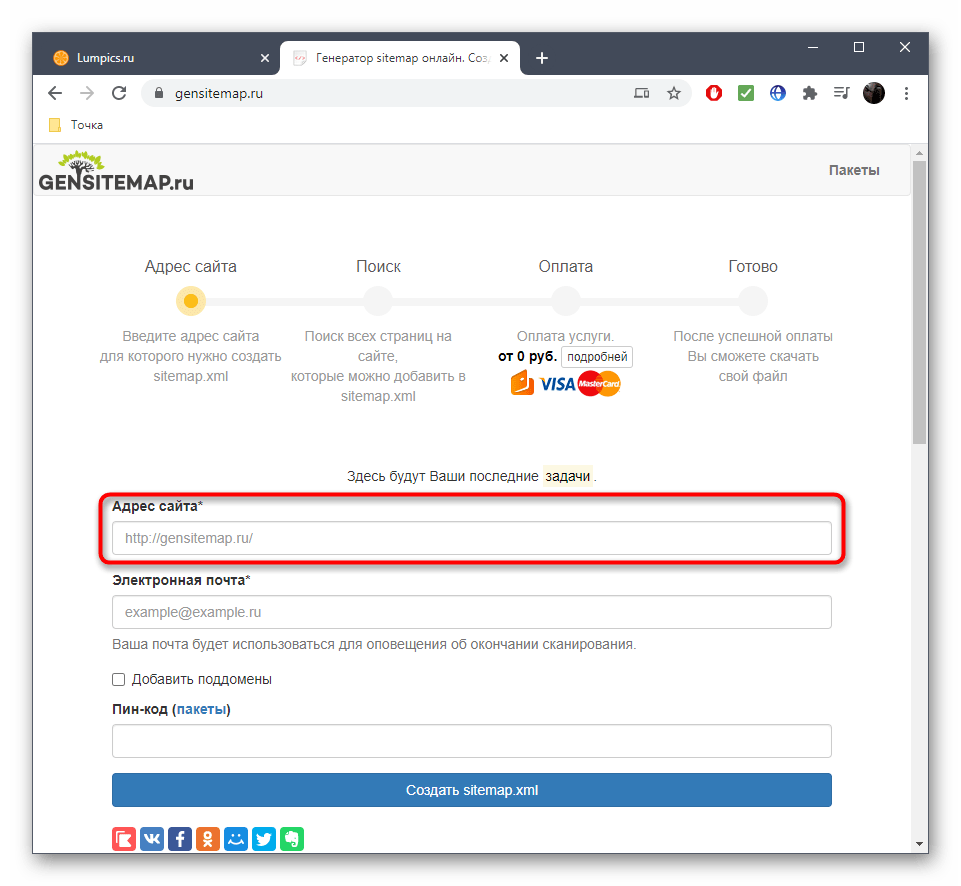
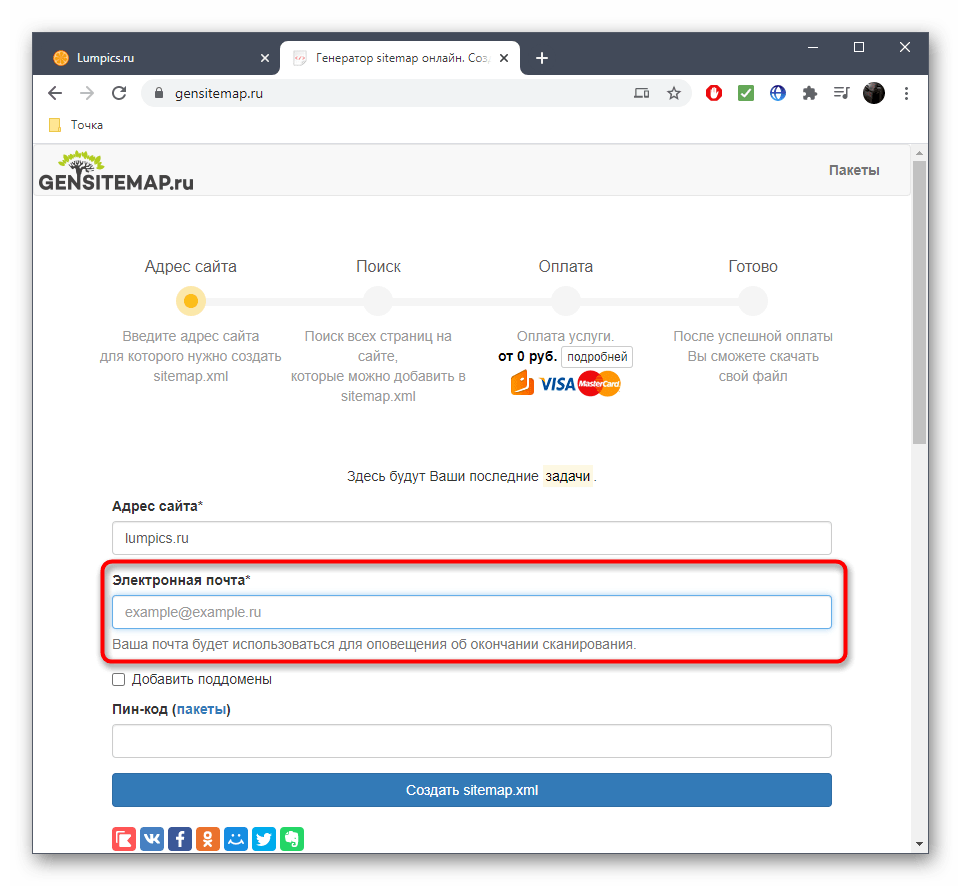
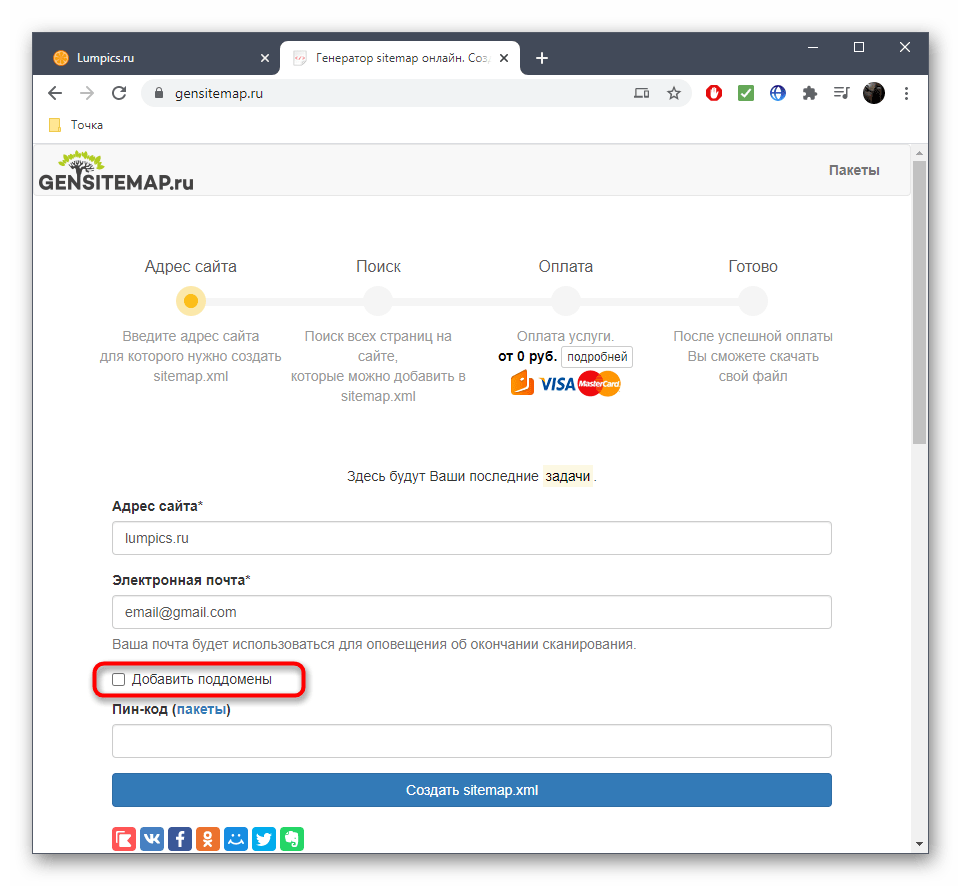
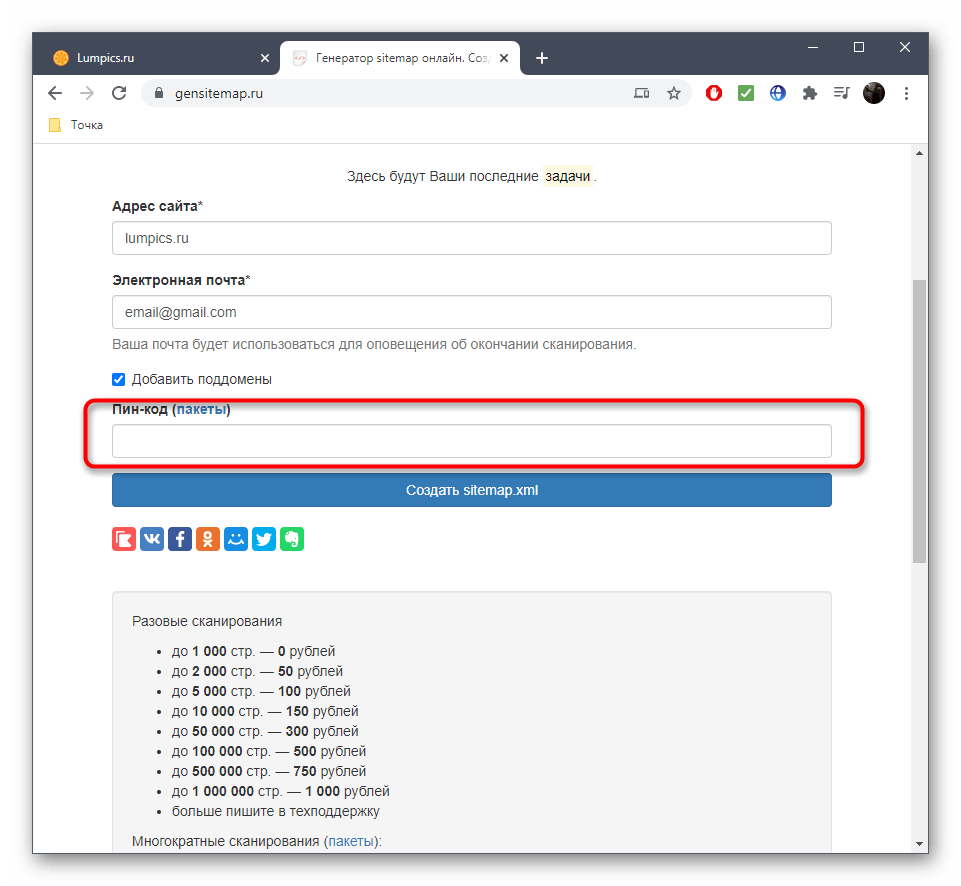
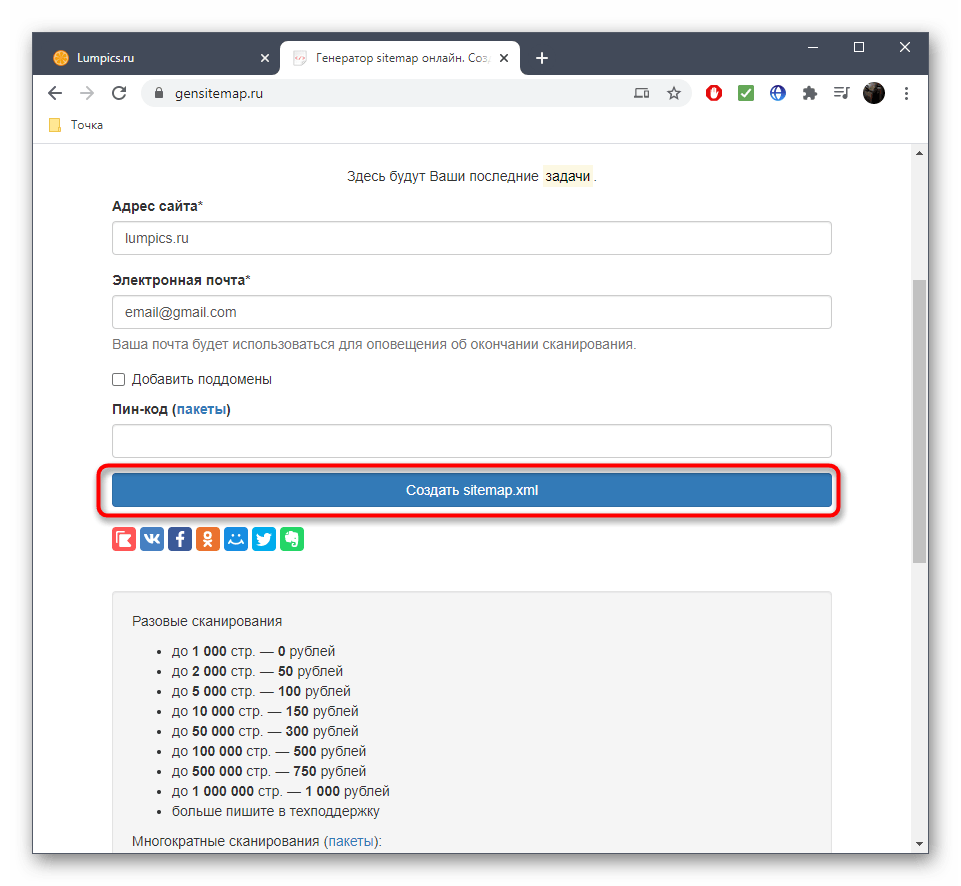
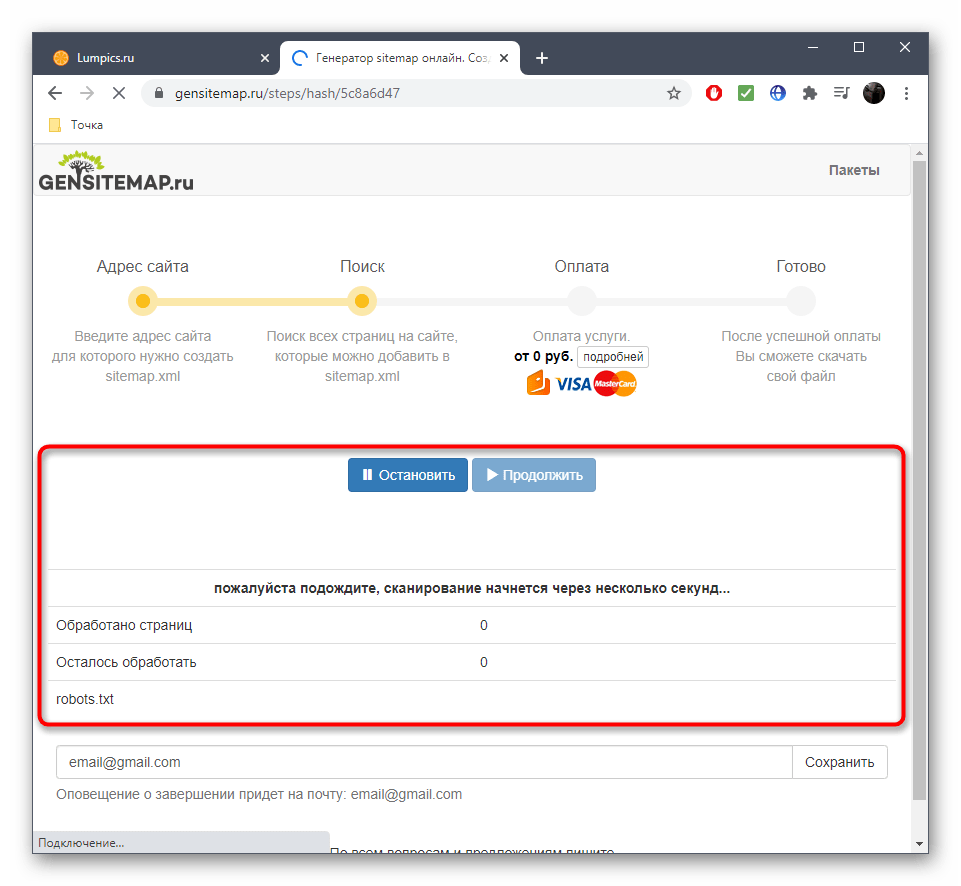
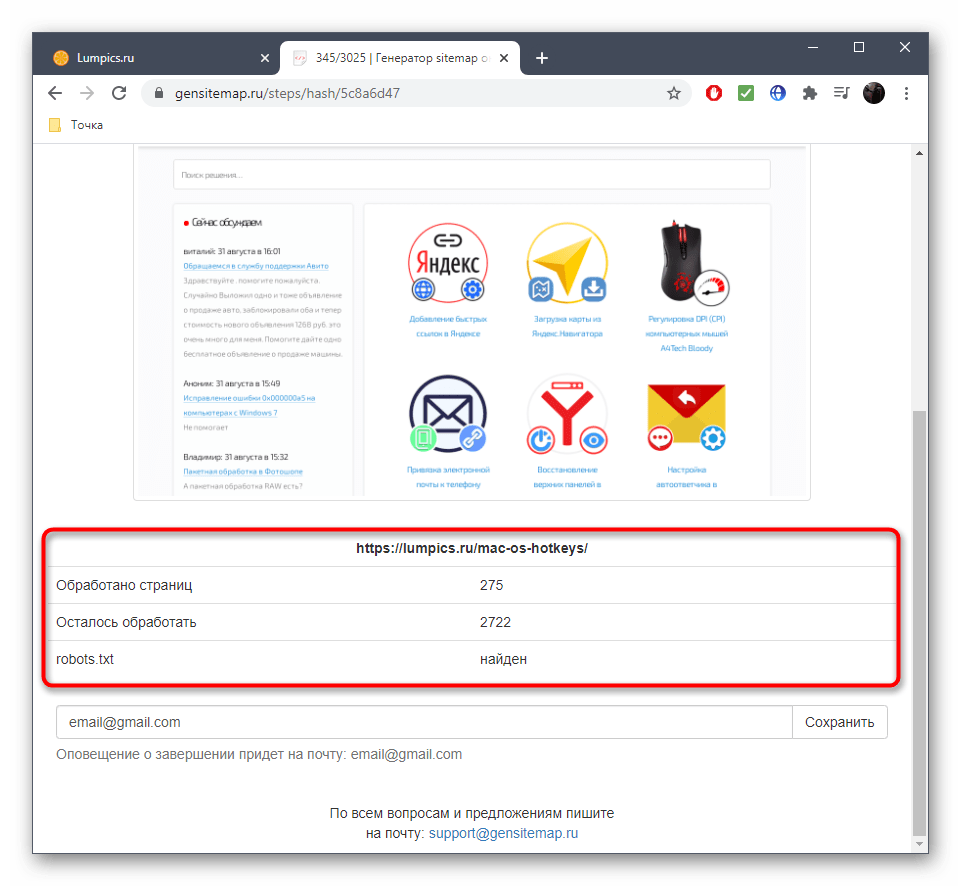
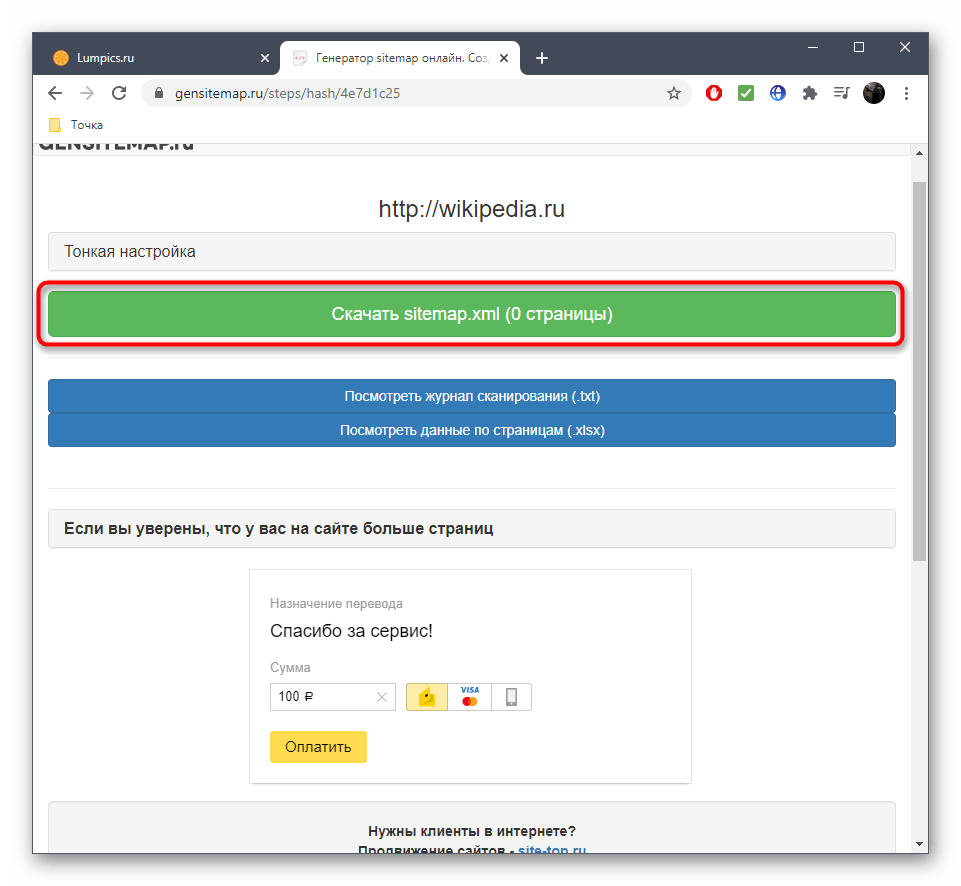
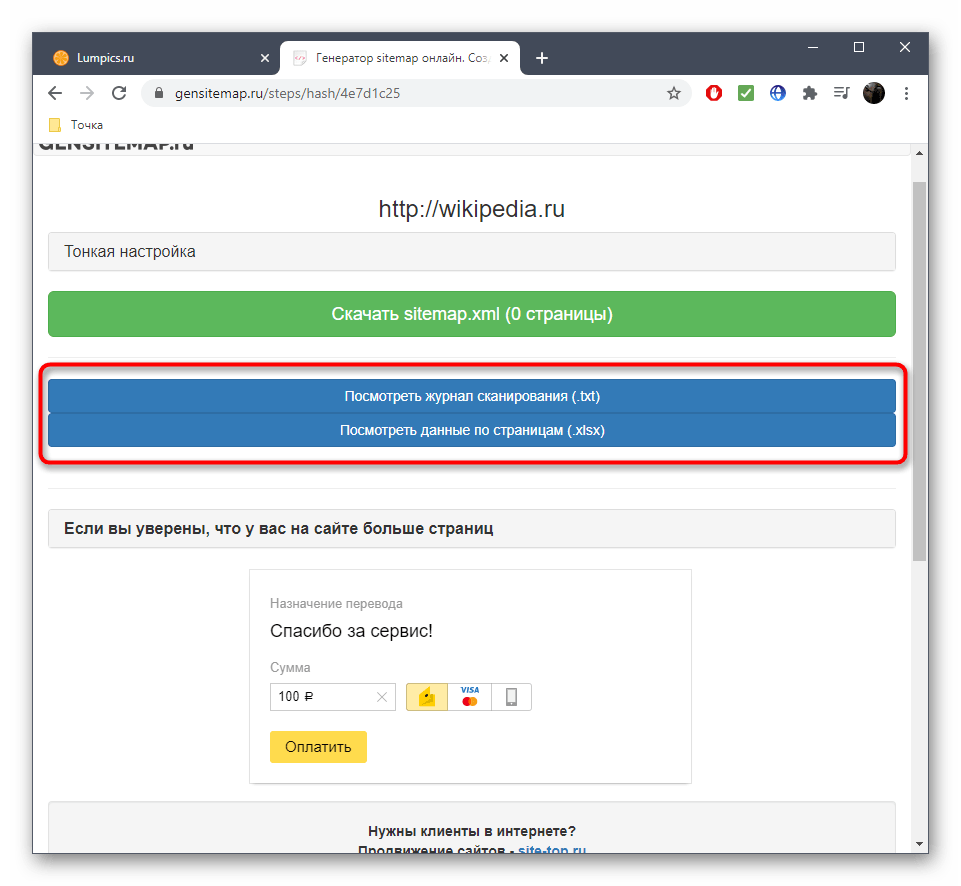





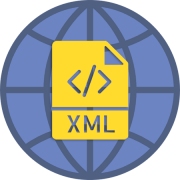
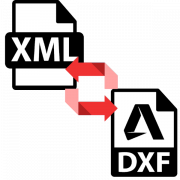
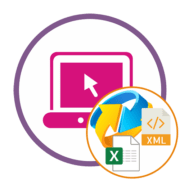
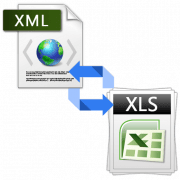



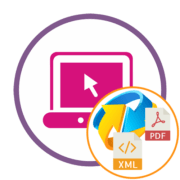
Я в восторге .Храни Вас Бог.Спасибо огромное . . .Способ 1 помог